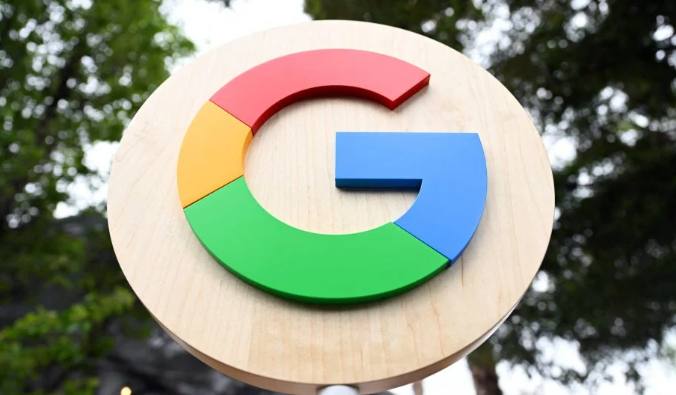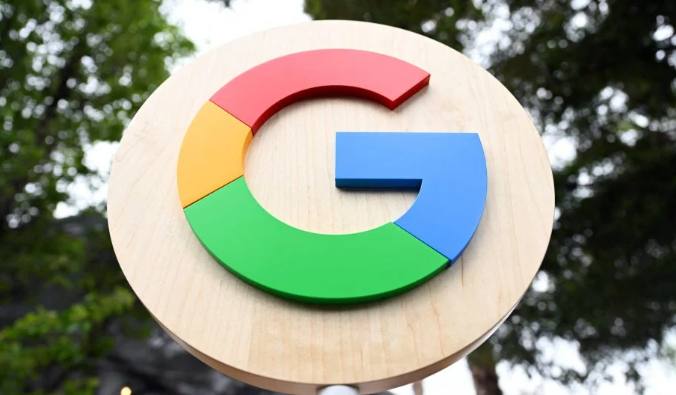
以下是Chrome浏览器安装包的备份和还原方法:
1.
备份Chrome浏览器安装包
- 直接复制安装文件:在Windows系统中,Chrome浏览器的安装目录通常位于“C:\Program Files (x86)\Google\Chrome\Application”。找到该目录下的“chrome.exe”文件以及相关的依赖文件,将这些文件复制到一个你指定的备份文件夹中。在Mac系统中,你可以在“应用程序”文件夹中找到Chrome浏览器,右键点击并选择“拷贝”,然后将其粘贴到你希望备份的位置。
- 使用安装器备份:如果你使用的是在线安装的Chrome浏览器,可能没有单独的安装包文件。但有些情况下,浏览器安装后可能会在本地残留安装器文件。你可以在浏览器的安装目录或者系统的临时文件夹中查找是否有相关的安装器文件,并将其复制到备份位置。如果找不到安装器文件,也可以考虑重新从官网下载一个相同版本的安装包,并将其保存到备份文件夹中,同时记录下该版本的信息,如版本号、下载日期等。
2. 还原Chrome浏览器安装包
- 直接替换安装文件:先将原来的Chrome浏览器卸载。在Windows系统中,可以通过控制面板中的“程序和功能”找到Chrome浏览器并卸载;在Mac系统中,将Chrome浏览器从“应用程序”文件夹中拖到废纸篓即可。然后,将之前备份的安装文件复制到原来的安装目录中。在Windows系统中,可能需要以管理员身份进行此操作,以确保有足够的权限覆盖原有的文件。在Mac系统中,也可能需要输入管理员密码来执行复制操作。复制完成后,重新启动计算机,然后尝试打开Chrome浏览器,看是否能够正常工作。
- 使用安装器重新安装:如果备份的是安装器文件,双击运行该安装器,按照提示完成Chrome浏览器的重新安装。在安装过程中,可以选择自定义
安装路径,将其安装到原来的位置或者你指定的位置。安装完成后,启动Chrome浏览器,检查各项功能是否正常。
综上所述,通过上述步骤和方法,您可以有效地备份和还原Chrome浏览器安装包。如果问题仍然存在,建议联系技术支持或访问官方论坛获取进一步的帮助和指导。